win10笔记本无法使用电源充电及指示灯不亮的解决方法
来源:纯净之家
时间:2024-02-09 21:02:53 478浏览 收藏
亲爱的编程学习爱好者,如果你点开了这篇文章,说明你对《win10笔记本无法使用电源充电及指示灯不亮的解决方法》很感兴趣。本篇文章就来给大家详细解析一下,主要介绍一下,希望所有认真读完的童鞋们,都有实质性的提高。
win10笔记本插着电源不亮灯不充电怎么办?方法很简单的,用户们可以打开控制面板下的硬件和声音选项,然后在选择电源选项下的更改计划设置来进行设置就可以了。下面就让本站来为用户们来仔细的介绍一下win10笔记本插着电源不亮灯不充电问题解析吧。
win10笔记本插着电源不亮灯不充电问题解析
1、打开控制面板,点击其中的“硬件和声音”选项。
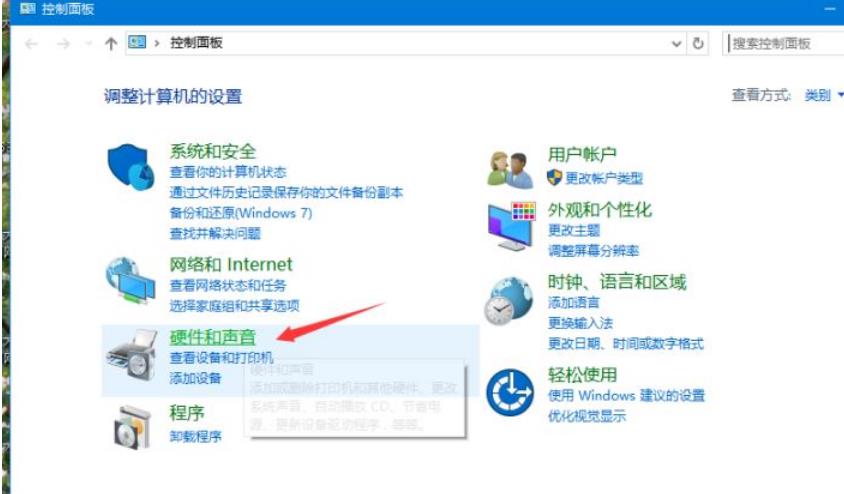
2、在硬件和声音选项中点击“电源选项”。
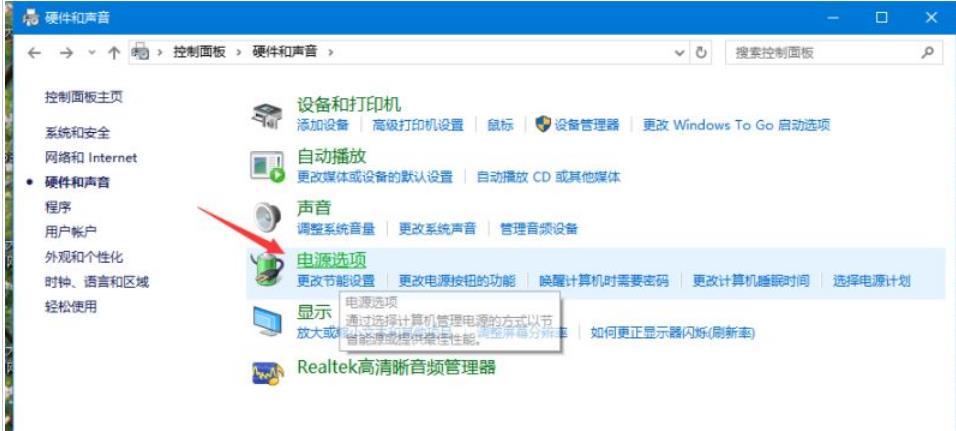
3、点击当前使用模式后面的“更改计划设置”。
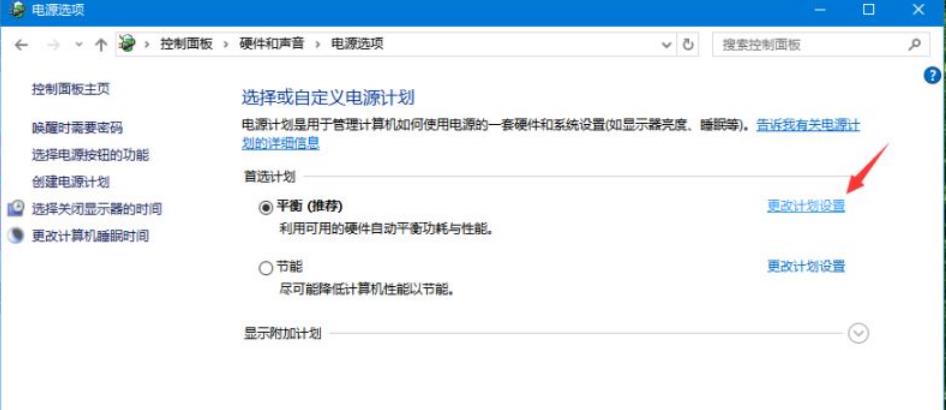
4、在计划设置中点击“更改高级电源设置”。
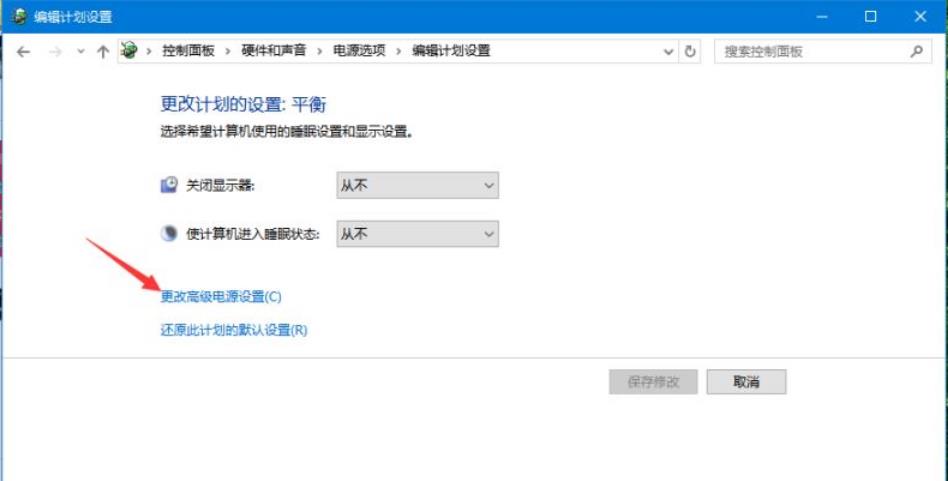
5、在高级设置在高性能选项中将“使用电池”项设置为“是”,然后点击确定退出就可以了。
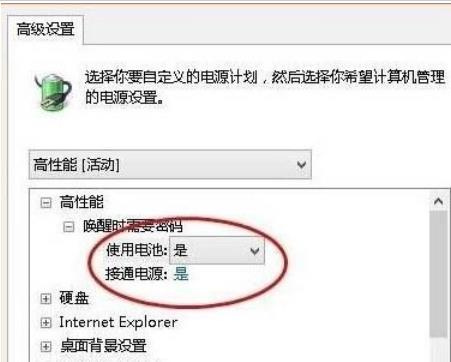
理论要掌握,实操不能落!以上关于《win10笔记本无法使用电源充电及指示灯不亮的解决方法》的详细介绍,大家都掌握了吧!如果想要继续提升自己的能力,那么就来关注golang学习网公众号吧!
声明:本文转载于:纯净之家 如有侵犯,请联系study_golang@163.com删除
相关阅读
更多>
-
501 收藏
-
501 收藏
-
501 收藏
-
501 收藏
-
501 收藏
最新阅读
更多>
-
458 收藏
-
337 收藏
-
286 收藏
-
485 收藏
-
141 收藏
-
355 收藏
-
270 收藏
-
332 收藏
-
439 收藏
-
409 收藏
-
157 收藏
-
354 收藏
课程推荐
更多>
-

- 前端进阶之JavaScript设计模式
- 设计模式是开发人员在软件开发过程中面临一般问题时的解决方案,代表了最佳的实践。本课程的主打内容包括JS常见设计模式以及具体应用场景,打造一站式知识长龙服务,适合有JS基础的同学学习。
- 立即学习 543次学习
-

- GO语言核心编程课程
- 本课程采用真实案例,全面具体可落地,从理论到实践,一步一步将GO核心编程技术、编程思想、底层实现融会贯通,使学习者贴近时代脉搏,做IT互联网时代的弄潮儿。
- 立即学习 516次学习
-

- 简单聊聊mysql8与网络通信
- 如有问题加微信:Le-studyg;在课程中,我们将首先介绍MySQL8的新特性,包括性能优化、安全增强、新数据类型等,帮助学生快速熟悉MySQL8的最新功能。接着,我们将深入解析MySQL的网络通信机制,包括协议、连接管理、数据传输等,让
- 立即学习 500次学习
-

- JavaScript正则表达式基础与实战
- 在任何一门编程语言中,正则表达式,都是一项重要的知识,它提供了高效的字符串匹配与捕获机制,可以极大的简化程序设计。
- 立即学习 487次学习
-

- 从零制作响应式网站—Grid布局
- 本系列教程将展示从零制作一个假想的网络科技公司官网,分为导航,轮播,关于我们,成功案例,服务流程,团队介绍,数据部分,公司动态,底部信息等内容区块。网站整体采用CSSGrid布局,支持响应式,有流畅过渡和展现动画。
- 立即学习 485次学习
